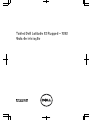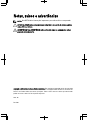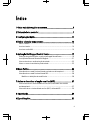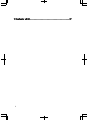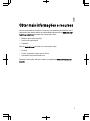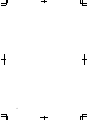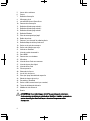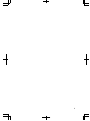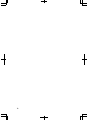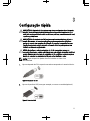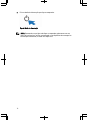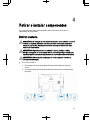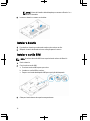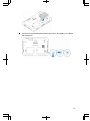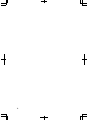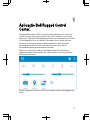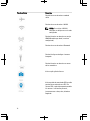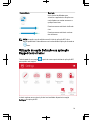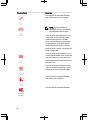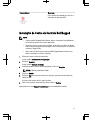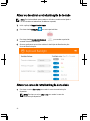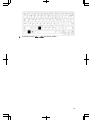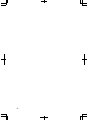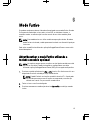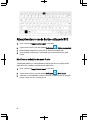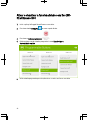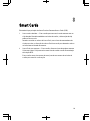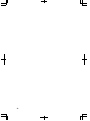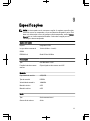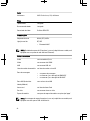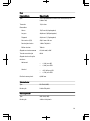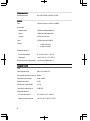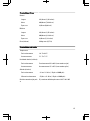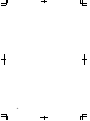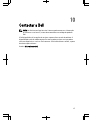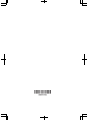Tablet Dell Latitude 12 Rugged – 7202
Guia de iniciação
Modelo regulamentar: T03H
Tipo regulamentar: T03H001

Notas, avisos e advertências
NOTA: Uma NOTA indica informações importantes para melhor utilizar o computador.
AVISO: Um AVISO indica potenciais danos do hardware ou a perda de dados e explica
como evitar o problema.
ADVERTÊNCIA: Uma ADVERTÊNCIA indica potenciais danos no equipamento, lesões
pessoais ou mesmo morte.
Copyright
© 2015 Dell Inc. Todos os direitos reservados. Este produto está protegido por leis de copyright e
de propriedade intelectual dos EUA e internacionais. Dell
™
e o logótipo da Dell são marcas comerciais da
Dell Inc. nos Estados Unidos e/ou noutras jurisdições. Todas as outras marcas e nomes aqui mencionados
podem ser marcas comerciais das respetivas empresas.
2015 - 06
Rev. A00

Índice
1 Obter mais informações e recursos........................................................5
2 Vista anterior e posterior.......................................................................... 7
3 Configuração rápida................................................................................ 11
4 Retirar e instalar componentes............................................................. 13
Retirar a bateria.............................................................................................................. 13
Instalar a bateria.............................................................................................................14
Instalar o cartão SIM...................................................................................................... 14
5 Aplicação Dell Rugged Control Center.................................................17
Utilização da opção Definições na aplicação Rugged Control Center...........................19
Instalação do Centro de Controlo Dell Rugged...............................................................21
Ativar ou desativar a retroiluminação do teclado...........................................................22
Alterar as cores da retroiluminação do teclado ............................................................ 22
6 Modo Furtivo............................................................................................. 25
Ativar/desativar o modo Furtivo utilizando o teclado acessório opcional .....................25
Ativar/desativar o modo Furtivo utilizando RCC..............................................................26
Modificar as definições do modo Furtivo................................................................. 26
7 Activar e desactivar a função sem fios (WiFi).................................... 27
Ativar ou desativar a funcionalidade sem fios (Wi-Fi) utilizando o acessório de
teclado opcional..............................................................................................................27
Ativar e desativar a funcionalidade sem fios (Wi-Fi) utilizando RCC..............................28
8 Smart Cards...............................................................................................29
9 Especificações......................................................................................... 31
3

1
Obter mais informações e recursos
Consulte os documentos referentes à segurança e regulamentação fornecidos com o
computador, bem como o website de conformidade regulamentar em www.dell.com/
regulatory_compliance para obter mais informações sobre:
• Melhores práticas de segurança
• Certificação regulamentar
• Ergonomia
Consulte www.dell.com para obter mais informações sobre:
• Garantia
• Termos e condições (apenas para os E.U.A.)
• Contrato de licença do utilizador final
Encontrará informações adicionais sobre o seu produto em www.dell.com/support/
manuals
5

6

2
Vista anterior e posterior
1. Microfone
2. Luz de estado da câmara
3. Câmara
4. Obturador da câmara
7

5. Sensor de luz ambiente
6. Caneta
7. Botão de alimentação
8. Micro porta série
9. entrada USB 3.0 com PowerShare
10. Conector de alimentação
11. Botão do utilizador programável 3
12. Botão do utilizador programável 2
13. Botão do utilizador programável 1
14. Botão do Windows
15. Pinos de ancoragem tipo "pogo"
16. Botões de volume
17. Conector "pass-through" de radiofrequência
18. Botão de bloqueio da rotação do ecrã
19. Ranhuras da guia de ancoragem
20. Ranhura do cabo de segurança
21. Saída de ar QuadCool
22. Leitor de cartões de memória
23. Porta HDMI
24. Conector dos auscultadores
25. Microfone
26. Leitor de Smart Card sem contactos
27. Leitor de impressões digitais
28. Leitor de Smart Card
29. Câmara posterior
30. Obturador da câmara
31. Luz de flash da câmara
32. Pinos tipo "pogo" do módulo de expansão
33. Rótulo da etiqueta de serviço
34. Entrada de ar QuadCool
35. Ranhura SIM (remover bateria para aceder)
36. Trinco de desbloqueio da bateria
37. Medidor da vida da bateria
38. Bateria
ADVERTÊNCIA: O seu tablet Rugged da Dell foi concebido para evitar danos
devido a poeiras ou sujidade na entrada de ar QuadCool. Contudo, recomenda-se
manter as ventilações QuadCool limpas e desobstruídas para um melhor
desempenho.
8

9

10

3
Configuração rápida
ADVERTÊNCIA: Antes de iniciar qualquer um dos procedimentos descritos nesta
secção, leia as informações de segurança fornecidas com o computador. Para
obter informações adicionais sobre as melhores práticas, consulte www.dell.com/
regulatory_compliance
ADVERTÊNCIA: O adaptador de CA funciona com tomadas eléctricas de todo o
mundo. No entanto, os conectores de alimentação e as extensões eléctricas
variam de acordo com os países. A utilização de um cabo incompatível ou uma
ligação incorrecta do cabo à extensão ou tomada eléctrica pode provocar um
incêndio ou danos no equipamento.
AVISO: Ao desligar o cabo do adaptador de CA do computador, segure no
conector, não no cabo, e puxe com firmeza mas com cuidado para evitar danificar
o cabo. Quando enrolar o cabo do adaptador de CA, certifique-se de que segue o
ângulo do conector no adaptador de CA para evitar danificar o cabo.
NOTA: Alguns dispositivos podem não estar incluídos se não os tiver
encomendado.
1. Ligue o adaptador de CA à respectiva entrada no computador e à tomada eléctrica.
Figura1. Adaptador de CA
2. Ligue os dispositivos USB, como, por exemplo, um rato ou um teclado (opcional).
Figura2. Conector USB
11

3. Prima o botão de alimentação para ligar o computador.
Figura3. Botão de alimentação
NOTA: Recomenda-se que ligue e desligue o computador, pelo menos uma vez,
antes de instalar placas ou ligar o computador a um dispositivo de ancoragem ou
outro dispositivo externo, tal como uma impressora.
12

4
Retirar e instalar componentes
Esta secção fornece informações detalhadas sobre como retirar ou instalar os
componentes do computador.
Retirar a bateria
ADVERTÊNCIA: A utilização de uma bateria incompatível pode aumentar o risco de
incêndio ou explosão. Substitua a bateria apenas por uma bateria compatível
adquirida junto da Dell. A bateria foi concebida para um tablet Dell. Não utilize
baterias de outros tablets.
ADVERTÊNCIA: Antes de remover ou substituir a bateria, desligue o tablet,
desligue o adaptador de CA da tomada elétrica e do tablet, desligue o modem da
tomada de parede e do tablet e remova todos os outros cabos externos do tablet.
ADVERTÊNCIA: Não se destina a utilização em locais perigosos. Consulte as
instruções de instalação.
1. Para retirar a bateria:
a. Destranque o trinco de desbloqueio da bateria deslizando-o em direção à
mesma.
b. Pressione o botão na direção descendente para destrancar o compartimento
da bateria.
13

NOTA: Existem dois botões de desbloqueio para remover a Bateria 1 e a
Bateria 2 do tablet.
2. Levante as baterias e remova-as do tablet.
Instalar a bateria
1. Faça deslizar a bateria para dentro da ranhura até encaixar no sítio.
2. Bloqueie a bateria deslizando o trinco na direção oposta à mesma.
Instalar o cartão SIM
NOTA: A ranhura do cartão SIM situa-se por baixo da ranhura da Bateria 2.
1. Retire a
bateria
.
2. Para instalar o cartão SIM:
a. Pressione o trinco SIM e puxe-o para fora.
b. Introduza o cartão SIM na ranhura.
c. Empurre o trinco de desbloqueio SIM para a posição de bloqueado.
3. Coloque a bateria dentro do respetivo compartimento.
14

4. Deslize o trinco de desbloqueio da bateria para cima e, de seguida, para a direita
para bloqueá-lo.
15

16

5
Aplicação Dell Rugged Control
Center.
Dell Rugged Control Center (RCC) é uma aplicação concebida para o seu
Tablet Dell
Latitude 12 Rugged
, que permite-lhe realizar várias tarefas importantes no seu tablet.
Após instalar a aplicação Dell Rugged Control Center no seu tablet, pode visualizar todas
as funcionalidades básicas, tais como Wi-Fi, Bluetooth, câmara, volume, brilho, etc.
Além disso, esta aplicação também lhe permite adicionar um atalho de qualquer
funcionalidade. Ao utilizar esta aplicação, pode controlar ou ajustar todas as
funcionalidades importantes diretamente no seu tablet.
Pode iniciar a aplicação clicando no ícone
Rugged Control Center
, disponível no
ambiente de trabalho. Também pode iniciar a aplicação RCC a partir do canto inferior
direito da barra de tarefas.
A tabela seguinte mostra a descrição das funcionalidades da aplicação Rugged Control
Center:
17

Funcionalidade Descrição
Permite ativar ou desativar o modo de
avião.
Permite ativar ou desativar a WLAN.
NOTA: Para se ligar à WLAN,
certifique-se de que tem a sua rede
configurada.
Permite-lhe ativar ou desativar o serviço
WWAN/banda larga móvel (se estiver
configurado).
Permite ativar ou desativar o Bluetooth.
Permite-lhe ligar ou desligar a lanterna
integrada.
Permite-lhe ativar ou desativar o sensor
de luz automático.
Inicia a aplicação de câmara.
Inicia o painel de controlo do GPS, que lhe
permite ativar ou desativar o GPS. Se
ativar o GPS, o painel de controlo também
irá mostrar a sua localização atual,
juntamente com a hora, data, latitude e
longitude.
18

Funcionalidade Descrição
Inicia o painel do Windows para
selecionar a opção de visualização caso
esteja ligado a um monitor externo ou a
qualquer outra fonte.
Permite aumentar ou diminuir o brilho do
visor.
Permite aumentar ou diminuir o volume
dos altifalantes.
NOTA: As opções que são exibidas no ecrã inicial da aplicação RCC são as
opções predefinidas. Pode adicionar uma funcionalidade à aplicação clicando no
ícone.
Utilização da opção Definições na aplicação
Rugged Control Center
Também pode clicar na opção a partir do canto superior direito da aplicação RCC
para explorar mais opções.
A tabela seguinte mostra a descrição das funcionalidades disponíveis na opção
Definições da aplicação RCC:
19

Funcionalidade Descrição
Inicia o painel de controlo do Windows
com as definições de caneta e toque.
NOTA: Esta opção apenas é
compatível se tiver o acessório de
teclado opcional do seu tablet.
Inicia um painel de controlo para ajustar
as definições do acessório de teclado
retroiluminado opcional (se o tablet
estiver configurado com o acessório de
teclado opcional). O painel de controlo
também lhe permite definir as cores de
retroiluminação e ajustar as definições de
brilho e tempo limite.
Inicia um painel de controlo para ajustar
as definições do modo Furtivo. O painel de
controlo também lhe permite definir que
funcionalidade é desativada quando entra
no modo Furtivo.
Inicia um painel de controlo para atribuir
ações aos 3 botões programáveis que se
encontram na parte da frente do tablet.
Inicia o painel de controlo do Windows
com as definições da bateria.
Inicia o painel de controlo do Windows.
20
A página está carregando...
A página está carregando...
A página está carregando...
A página está carregando...
A página está carregando...
A página está carregando...
A página está carregando...
A página está carregando...
A página está carregando...
A página está carregando...
A página está carregando...
A página está carregando...
A página está carregando...
A página está carregando...
A página está carregando...
A página está carregando...
A página está carregando...
A página está carregando...
-
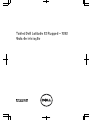 1
1
-
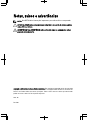 2
2
-
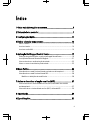 3
3
-
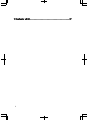 4
4
-
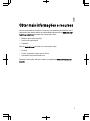 5
5
-
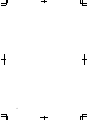 6
6
-
 7
7
-
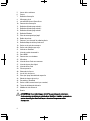 8
8
-
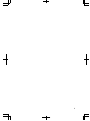 9
9
-
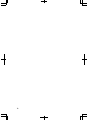 10
10
-
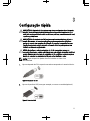 11
11
-
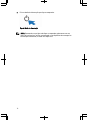 12
12
-
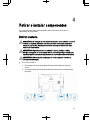 13
13
-
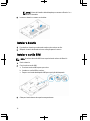 14
14
-
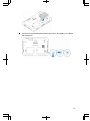 15
15
-
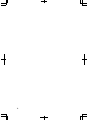 16
16
-
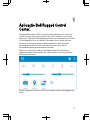 17
17
-
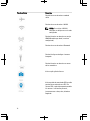 18
18
-
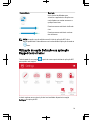 19
19
-
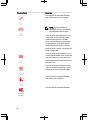 20
20
-
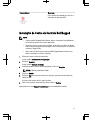 21
21
-
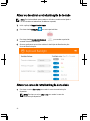 22
22
-
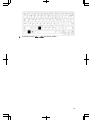 23
23
-
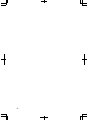 24
24
-
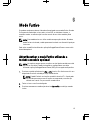 25
25
-
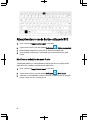 26
26
-
 27
27
-
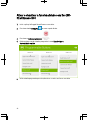 28
28
-
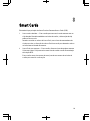 29
29
-
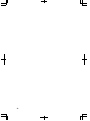 30
30
-
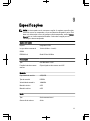 31
31
-
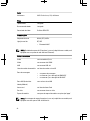 32
32
-
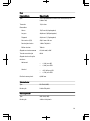 33
33
-
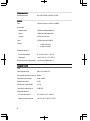 34
34
-
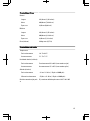 35
35
-
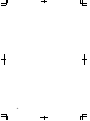 36
36
-
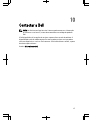 37
37
-
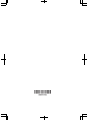 38
38
Artigos relacionados
-
Dell Latitude 5404 Rugged Guia rápido
-
Dell Rugged Control Center Guia de usuario
-
Dell Latitude 7202 Rugged Guia rápido
-
Dell Latitude 5414 Rugged Guia rápido
-
Dell Latitude 7414 Rugged Guia rápido
-
Dell Latitude 5424 Rugged Manual do proprietário
-
Dell Latitude 7424 Rugged Extreme Manual do proprietário
-
Dell Latitude 5424 Rugged Manual do proprietário
-
Dell Latitude 5414 Rugged Guia rápido
-
Dell Latitude 7212 Rugged Extreme Guia rápido